Comment corriger l’erreur interne d’Arma Reforger lors de la connexion à un serveur
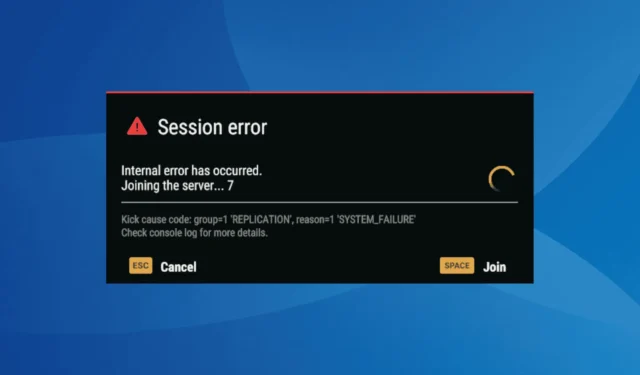
Lorsque vous essayez de vous connecter à un serveur Arma Reforger, vous pouvez rencontrer un message « Une erreur interne s’est produite », ainsi qu’une « Erreur de session » affichée en évidence en haut. Le message explique en outre que le code de cause de l’exclusion est group=1 ‘REPLICATION’, reason=1 ‘SYSTEM_FAILURE’. Pour plus de détails, consultez le journal de la console.
Cette erreur interne peut survenir en raison de plusieurs facteurs tels que des serveurs de jeu surchargés, des paramètres réseau mal configurés, des mods en conflit, des autorisations insuffisantes, un pilote réseau obsolète ou un service BattlEye inactif.
Pour résoudre le problème, pensez à vous connecter à un autre serveur, à désactiver tous les VPN actifs, à redémarrer votre PC ou à passer à une connexion Ethernet filaire ou à des données mobiles via un point d’accès. Pour de nombreux joueurs, ces étapes de dépannage de base devraient aider à résoudre l’erreur interne d’Arma Reforger sur PC.
Comment puis-je corriger l’erreur interne qui s’est produite dans Arma Reforger ?
Conseil
Bien que les solutions décrites ici soient adaptées aux PC, des étapes similaires peuvent résoudre efficacement l’erreur interne d’Arma Reforger sur Xbox. Sur la console Xbox, assurez-vous de vider le cache accumulé et de réinitialiser vos paramètres réseau.
1. Utilisez une solution VPN
L’une des solutions les plus simples pour l’erreur interne d’Arma Reforger lors de jeux multijoueurs est d’utiliser un service VPN réputé !
Un VPN peut aider à contourner les problèmes localisés ou liés au réseau, vous offrant un accès transparent aux serveurs du jeu.
2. Exécutez Arma Reforger en tant qu’administrateur
- Faites un clic droit sur le lanceur Arma Reforger (fichier .exe) et sélectionnez Propriétés .
- Accédez à l’onglet Compatibilité et cochez la case Exécuter ce programme en tant qu’administrateur .
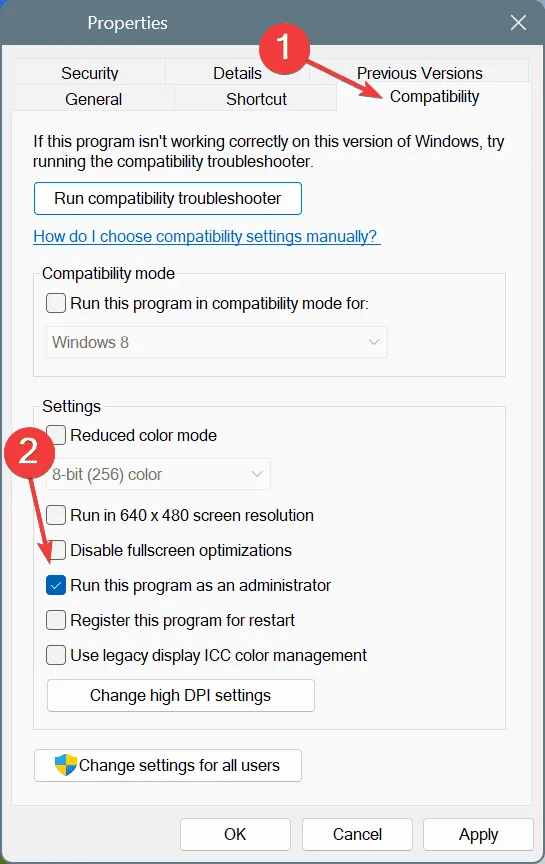
- Cliquez sur Appliquer puis sur OK pour enregistrer vos modifications. Relancez Arma Reforger et vérifiez si le problème persiste.
3. Supprimez les mods/add-ons installés
Dans environ 60 % des cas, les mods/add-ons installés étaient responsables de l’erreur interne survenue dans Arma Reforger. Vous pouvez adopter deux approches ici :
- Supprimer tous les mods : supprimez tous les mods/add-ons installés avant de tenter de rejoindre un serveur. Une fois connecté, vous pouvez les réinstaller.
- Identifiez le mod en conflit : désactivez ou désinstallez tous les mods, puis réactivez-les un par un. Lorsque le message d’erreur interne réapparaît, le dernier mod activé est probablement à l’origine du conflit et vous pouvez le supprimer en toute sécurité.
4. Mettre à jour les pilotes réseau
- Appuyez sur Windows+ Xpour ouvrir le menu Power User, puis sélectionnez Gestionnaire de périphériques .
- Développez la section Adaptateurs réseau, cliquez avec le bouton droit sur votre adaptateur actif et choisissez Mettre à jour le pilote .
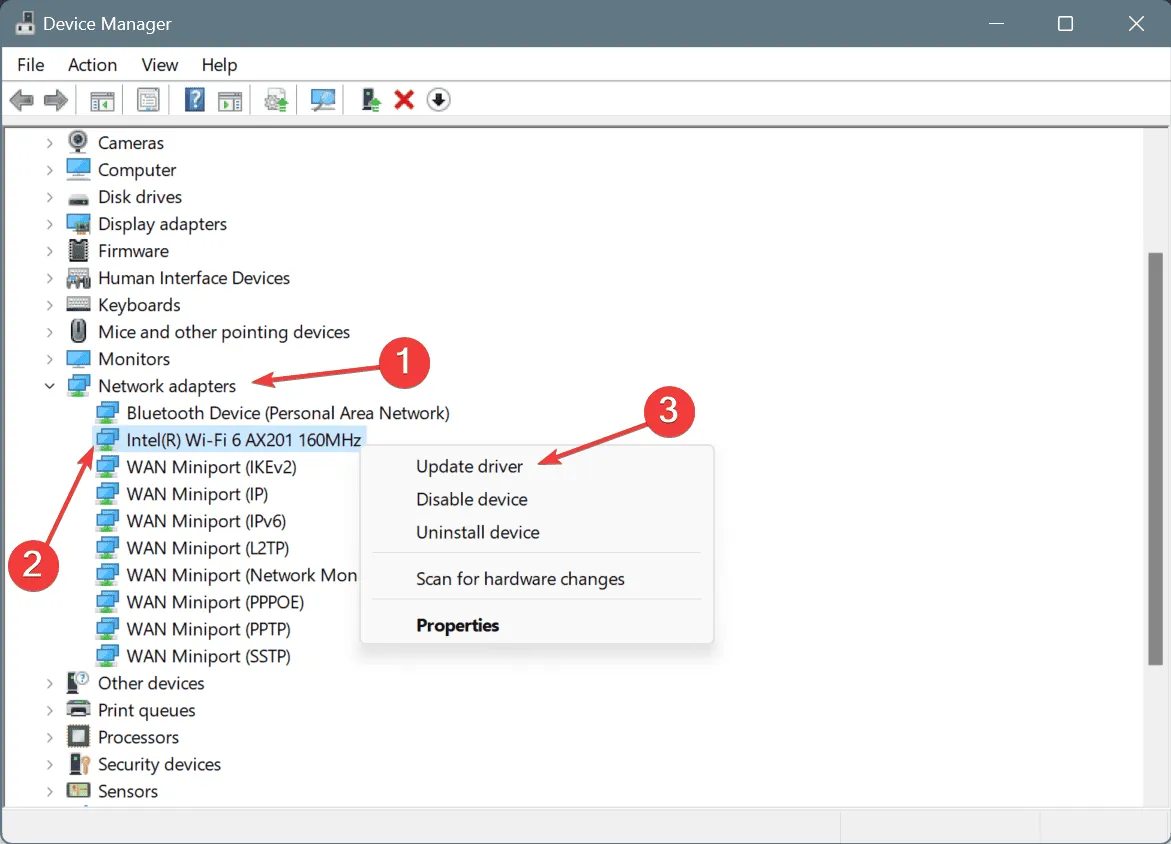
- Cliquez sur Rechercher automatiquement les pilotes et attendez que Windows installe la version optimale disponible localement.
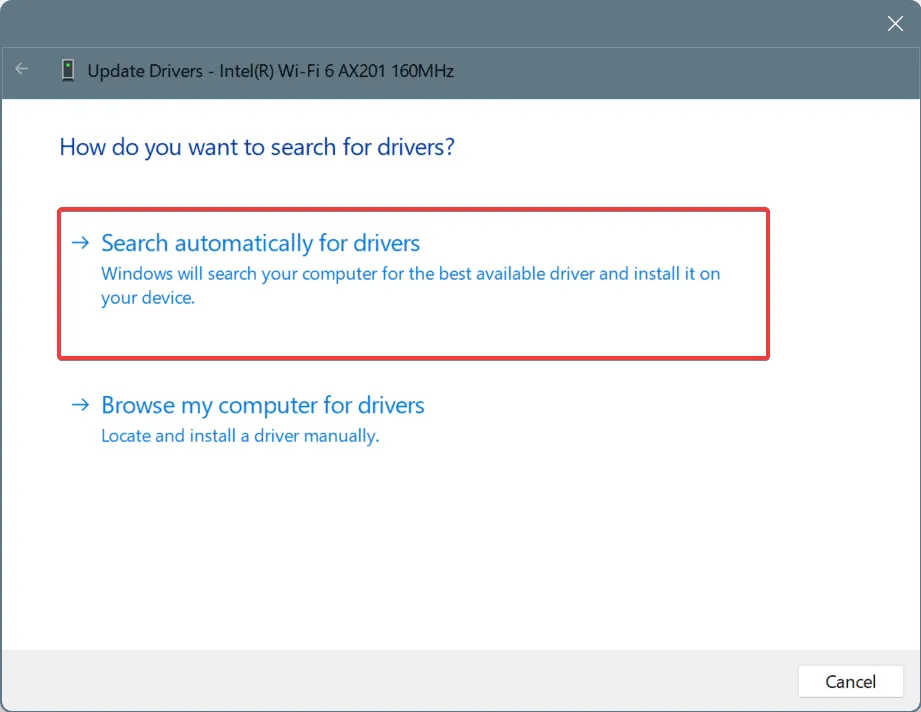
- Redémarrez votre PC pour appliquer les mises à jour.
Si vous rencontrez l’erreur interne d’Arma Reforger sous Windows en raison de problèmes avec votre carte réseau, la mise à jour du pilote devrait résoudre le problème !
Si Windows ne trouve pas de meilleure version, visitez le site Web du fabricant pour rechercher le dernier pilote et installez-le manuellement.
5. Réglez le service BattlEye sur automatique
- Appuyez sur Windows+ Rpour ouvrir Exécuter, tapez services.msc et appuyez sur Enter.
- Faites défiler vers le bas, cliquez avec le bouton droit sur le service BattlEye et sélectionnez Propriétés.
- Dans le menu déroulant Type de démarrage, choisissez Automatique . Si le service n’est pas en cours d’exécution, cliquez sur Démarrer sous État du service.
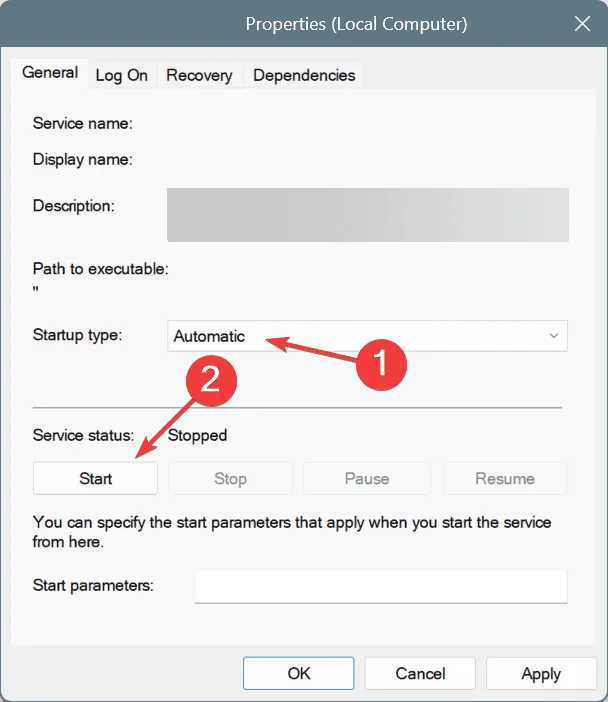
- Cliquez sur Appliquer et OK pour enregistrer vos modifications. Relancez Arma Reforger et vérifiez si l’erreur interne persiste.
6. Vérifiez l’intégrité des fichiers du jeu
- Ouvrez Steam, accédez à votre bibliothèque de jeux , faites un clic droit sur Arma Reforger et sélectionnez Propriétés .
- Allez dans l’onglet Fichiers installés, puis cliquez sur Vérifier l’intégrité des fichiers du jeu .
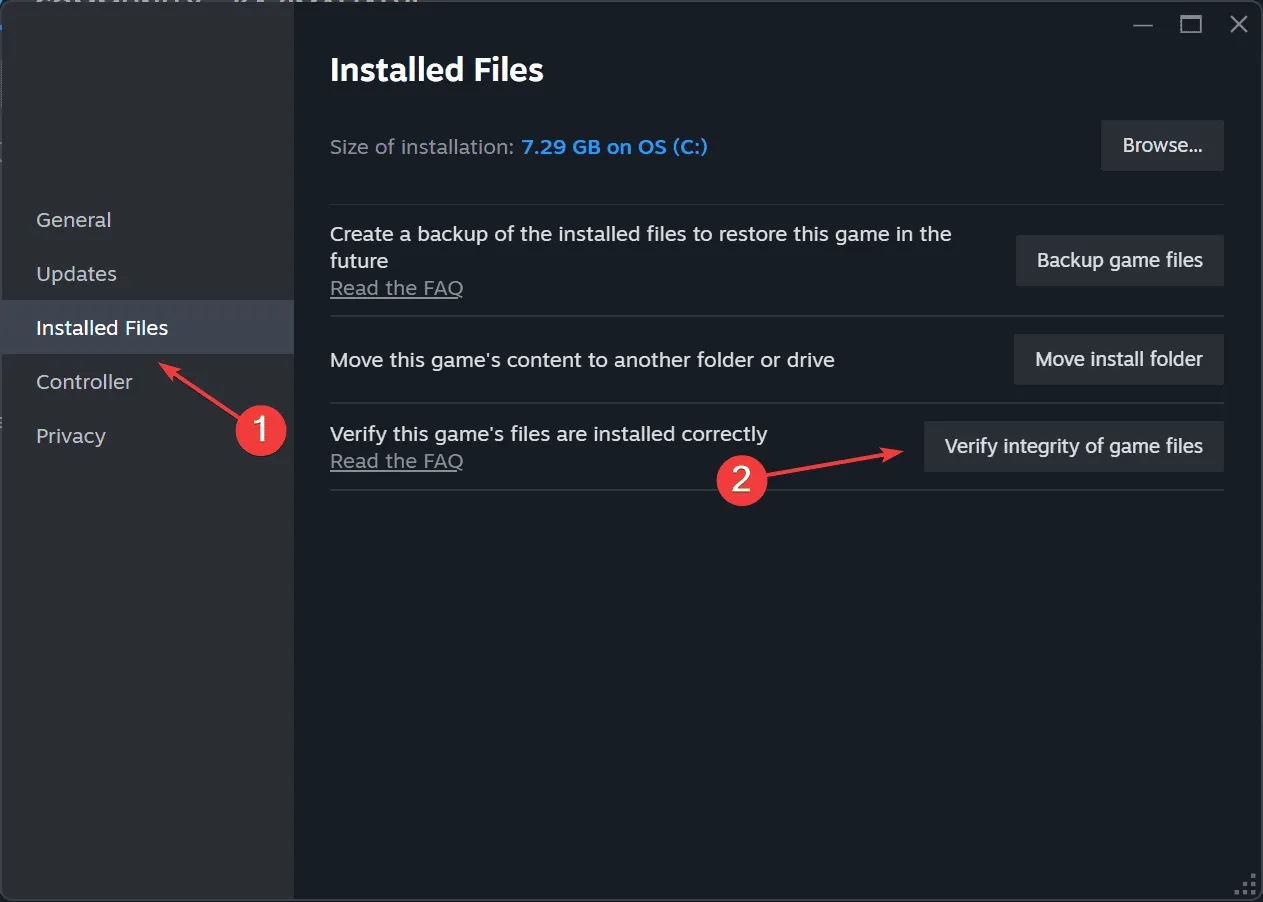
- Relancez Arma Reforger et voyez si le problème a été résolu.
7. Ajoutez Arma Reforger à la liste blanche de votre pare-feu
- Appuyez sur Windows+ Spour ouvrir la recherche, tapez Autoriser une application via le pare-feu Windows et sélectionnez le résultat correspondant.
- Cliquez sur Modifier les paramètres .
- Cliquez ensuite sur Autoriser une autre application en bas.
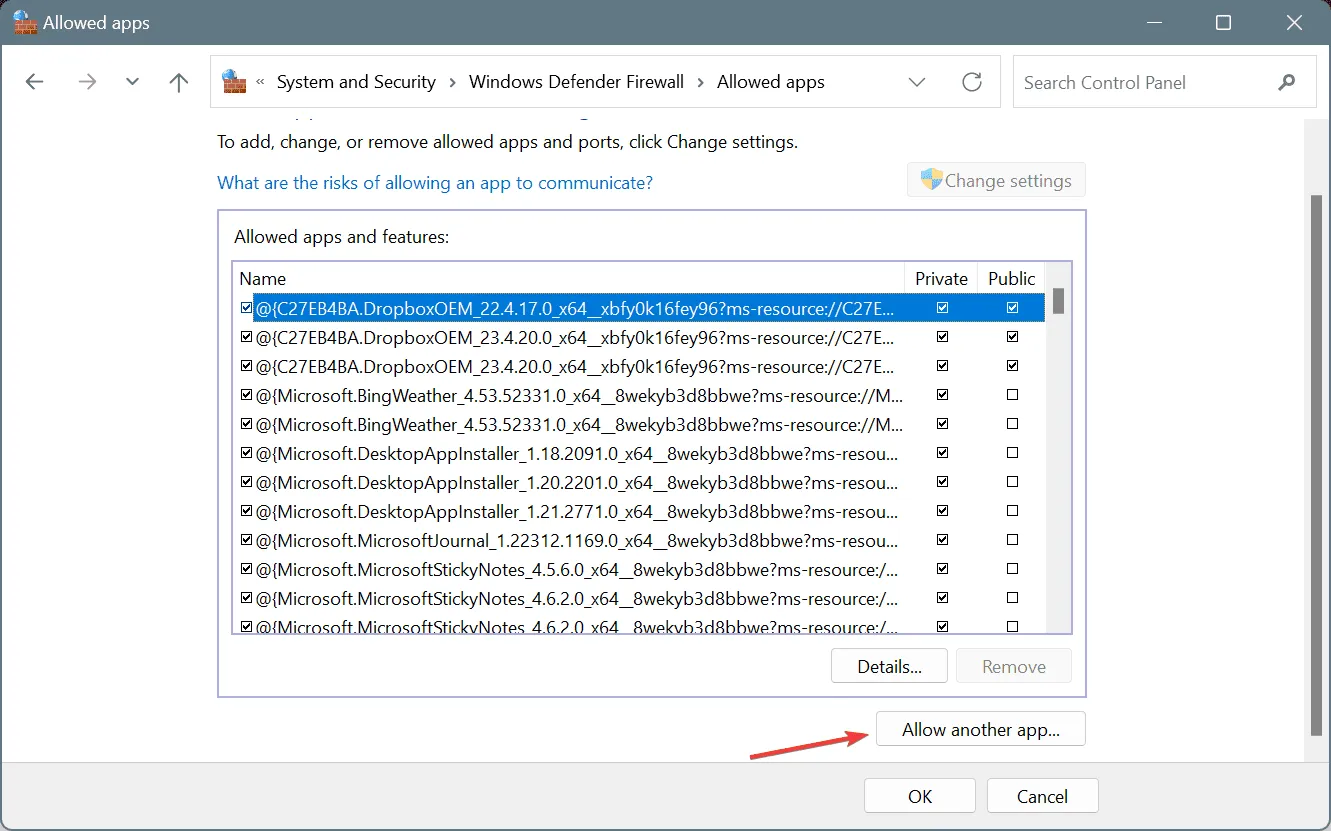
- Cliquez sur Parcourir .
- Accédez à l’emplacement où le lanceur d’Arma Reforger est stocké, sélectionnez-le, puis cliquez sur Ouvrir .
- Cliquez sur Ajouter .
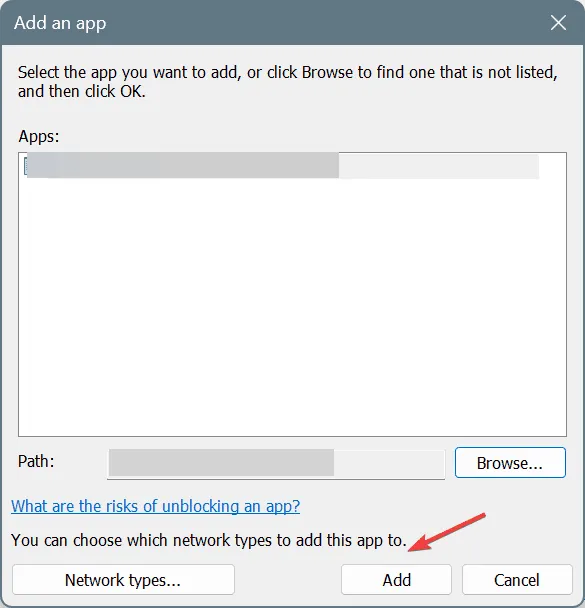
- Assurez-vous que les cases Privé et Public sont cochées à côté du lanceur d’Arma Reforger , puis cliquez sur OK pour enregistrer vos paramètres.
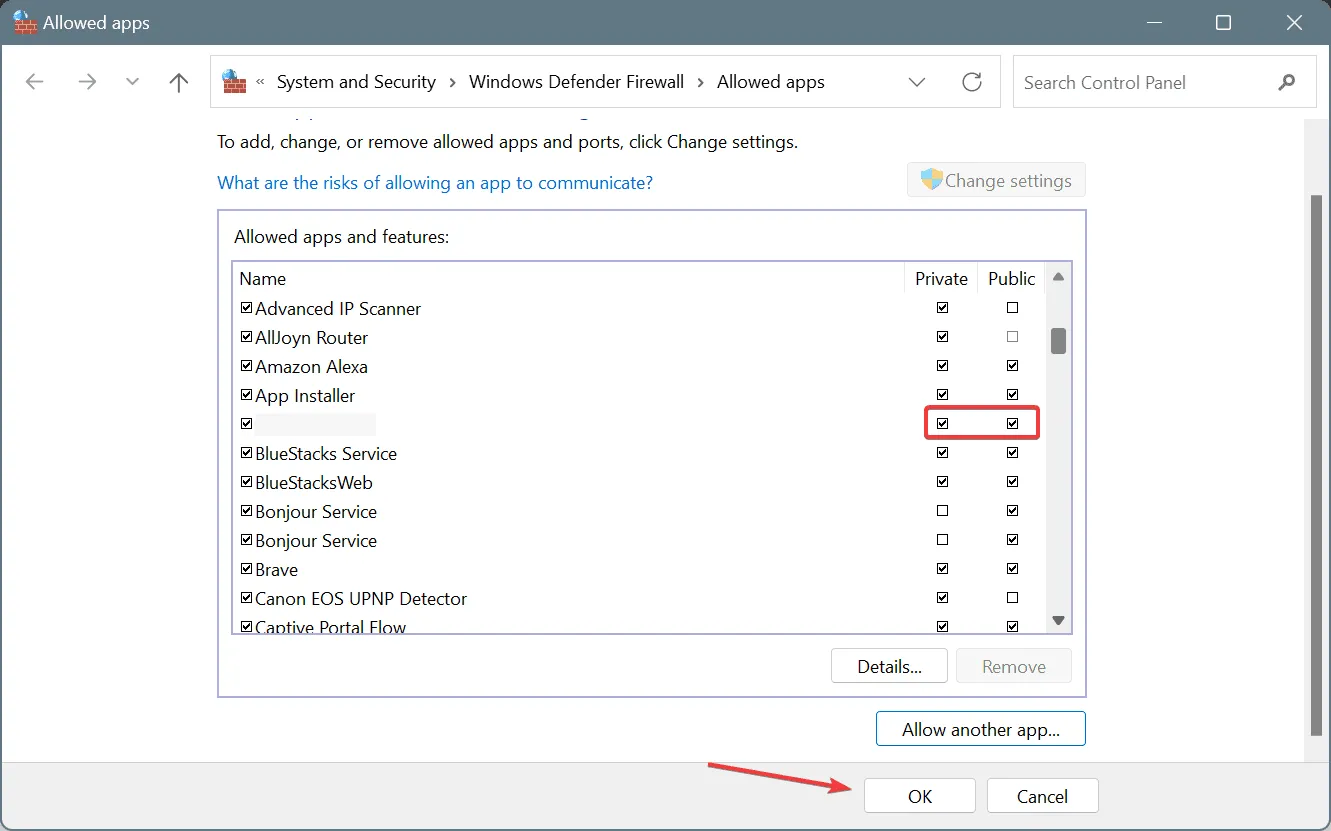
- Enfin, redémarrez votre ordinateur, puis relancez Arma Reforger , et l’erreur interne ne devrait plus apparaître.
Si votre pare-feu bloque Arma Reforger, vous devrez le mettre sur liste blanche dans le pare-feu Windows Defender ou dans tout autre logiciel de pare-feu tiers sur votre PC. De plus, certains utilisateurs recommandent d’ouvrir des ports spécifiques dans les paramètres de leur pare-feu, mais il est sage de procéder avec prudence en raison des risques de sécurité potentiels !
Si vous avez des questions ou souhaitez partager la solution qui a fonctionné pour vous, veuillez laisser un commentaire ci-dessous.



Laisser un commentaire